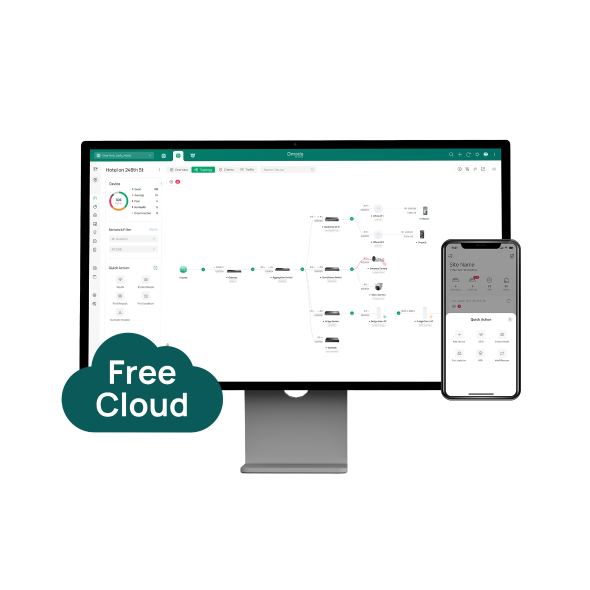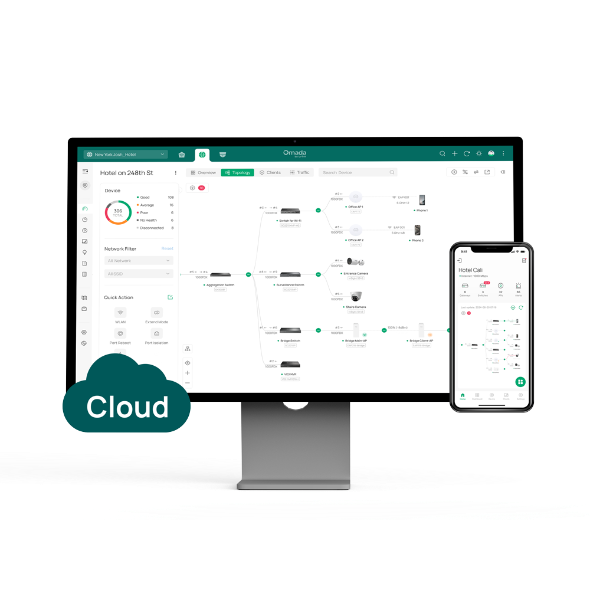Omada Central에서 조직, 사이트, 사용자 계정을 설정하는 방법
목차
목표
이 문서의 목적은 Omada Central에서 조직, 사이트 및 사용자 계정을 설정하는 방법에 대한 종합적인 가이드를 제공하는 것입니다.
요구 사항
- Omada Central
개요
조직, 사이트 및 사용자 계정은 VIGI 장치를 관리하고 사용자 권한을 분할하여 간소화되고 안전한 모니터링 환경을 보장하는 데 필수적입니다. 이 지침에 따라 사용자는 감시 시스템을 효율적으로 구성하고, 사용자에게 특정 역할을 할당하고, 여러 사이트에 대한 액세스 권한을 관리할 수 있습니다.
설정
다음 섹션에서는 조직, 사이트 및 사용자의 구성 단계를 각각 소개합니다.
조직 추가를 위한 구성
1단계. Omada 클라우드 플랫폼에 로그인하고 + 조직 추가를 클릭합니다.
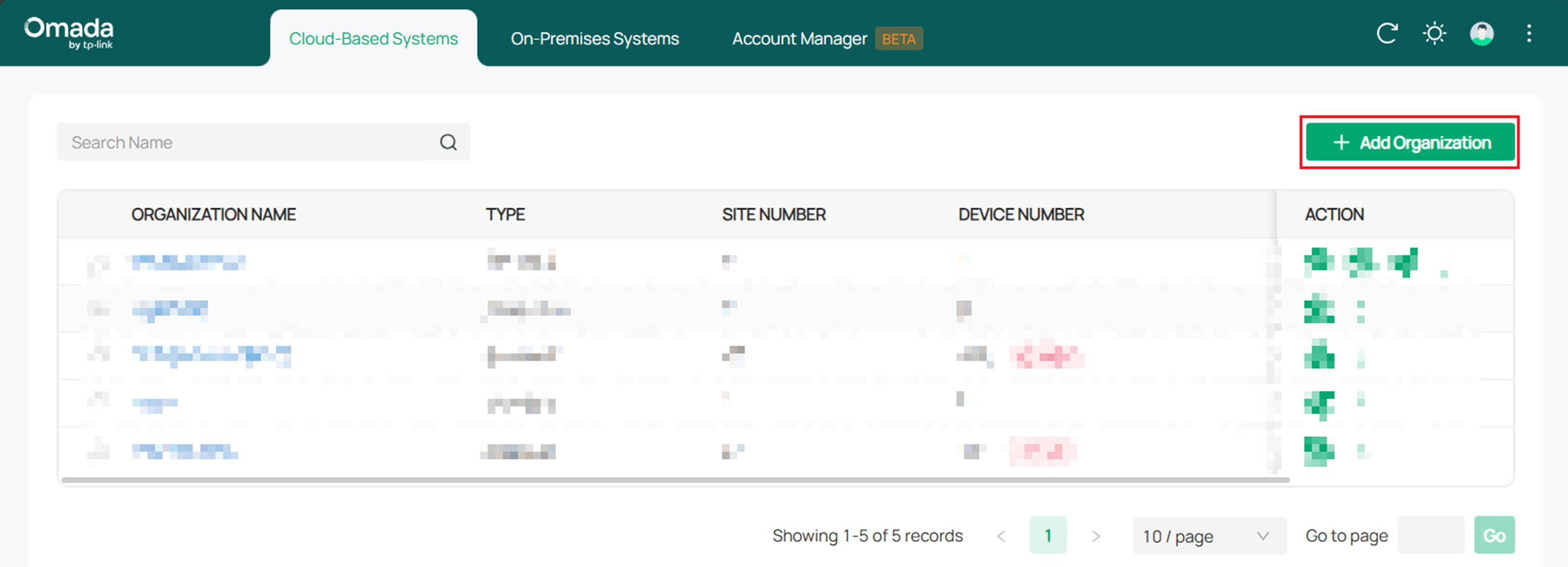
2단계. 요구 사항에 따라 에센셜 또는 스탠다드 버전을 선택한 후 다음을 클릭합니다.
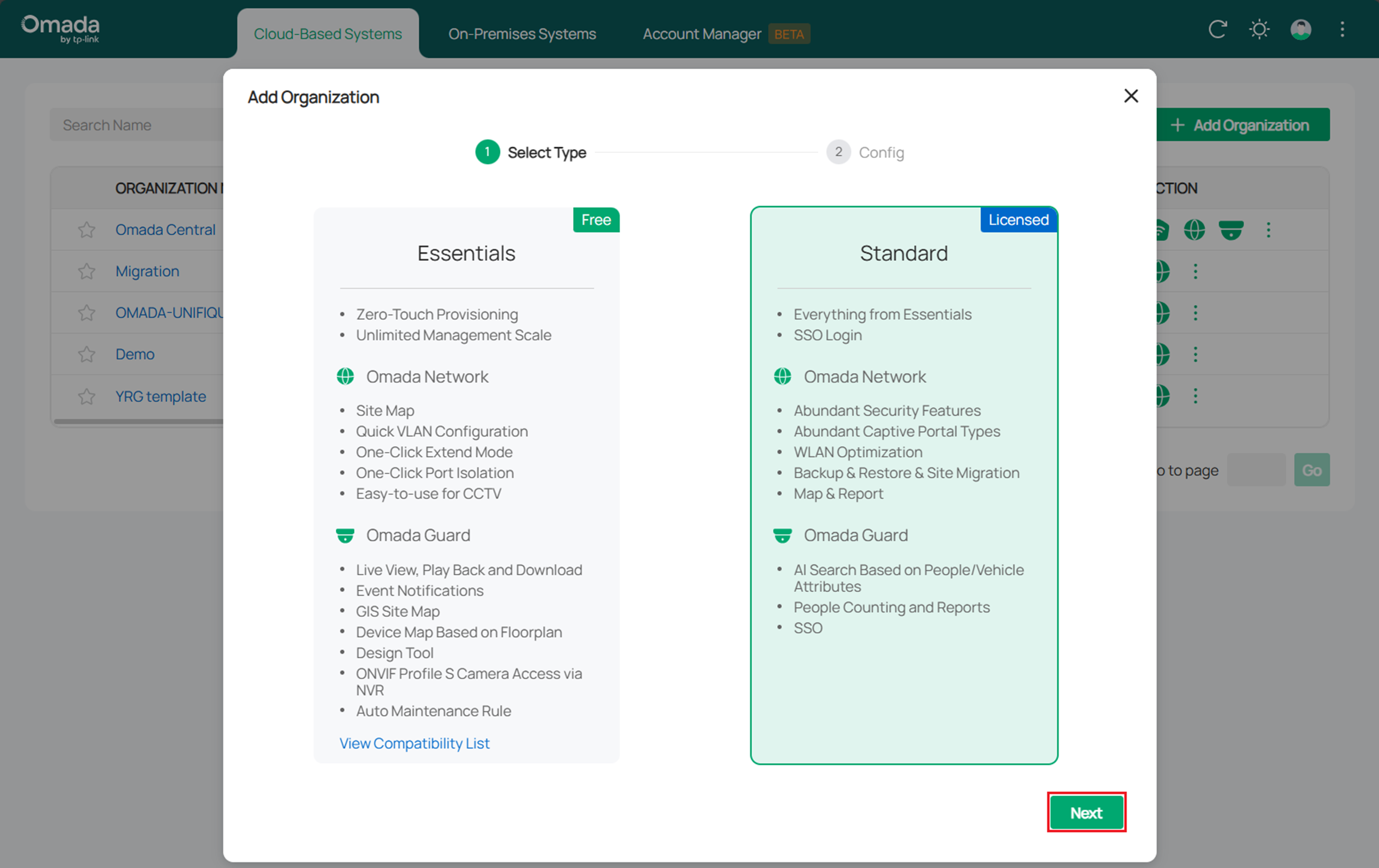
3단계. 조직 이름, 국가/지역, 시간대를 지정하고 애플리케이션을 선택합니다. 이 기사에서는 데모를 위해 오마다 가드만 선택했습니다.
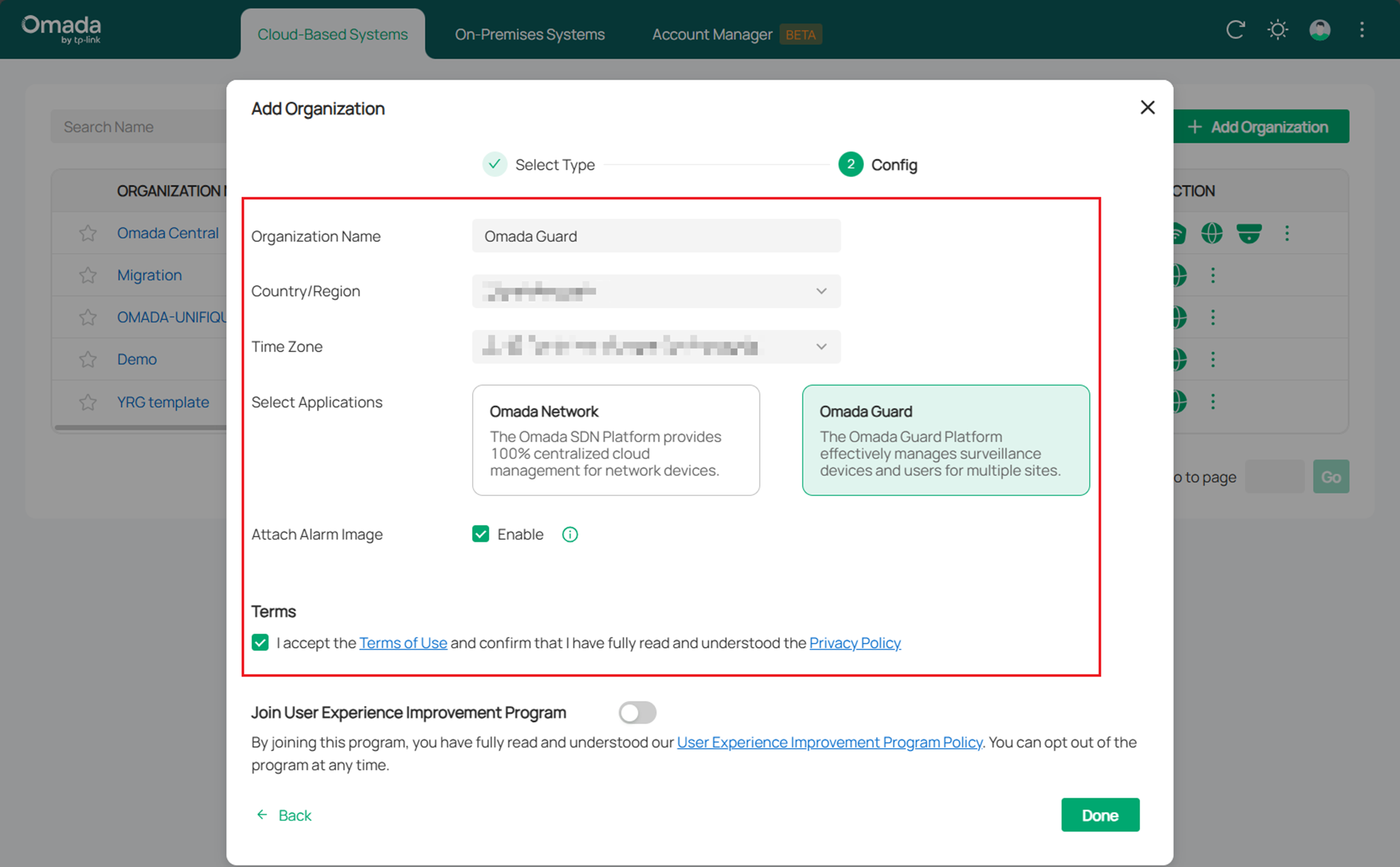
참고:
알람 이미지 첨부가 활성화되어 있으면 Omada Guard에 알람 정보를 업로드할 때 장치가 알람 썸네일을 첨부합니다. 필요에 따라 해당 기능을 활성화하세요.
4단계. 모든 구성이 완료되면 완료를 클릭하면 새로 만든 조직의 대시보드로 이동하는 페이지가 표시됩니다.
사이트 추가를 위한 구성
1단계. Omada 클라우드 플랫폼에 로그인하고 Omada Guard를 생성한 상태에서 조직을 시작합니다.
2단계. 관리자 > 조직 및 사이트로 이동하여 "+" 버튼을 클릭하여 정보 편집 인터페이스로 들어갑니다.
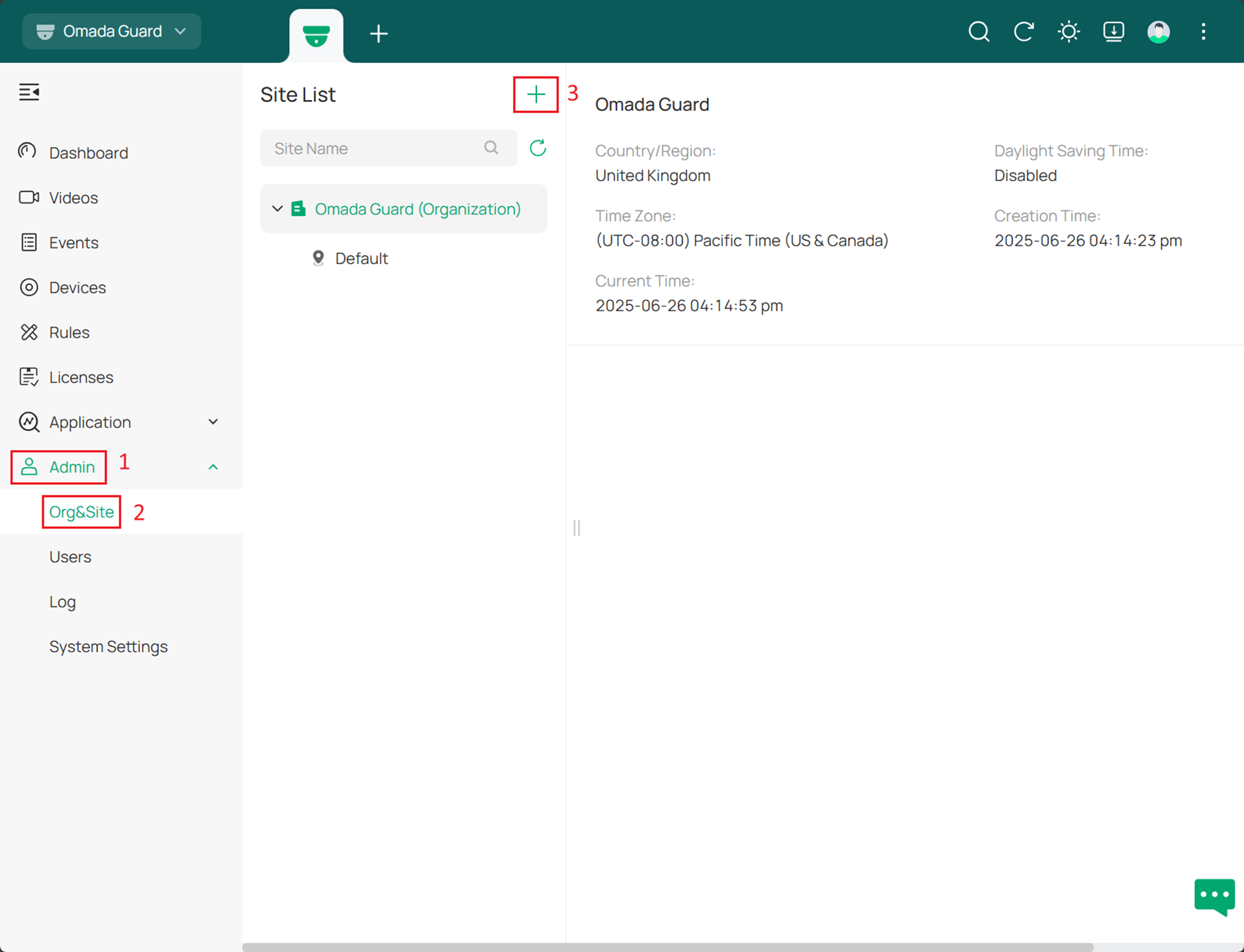
3단계. 조직의 이름, 국가/지역, 표준 시간대 및 서머타임을 구성합니다.

4단계. 필요한 경우 경도와 위도로 위치를 지정할 수 있습니다. 모든 설정이 올바르게 완료되면 추가를 클릭합니다.
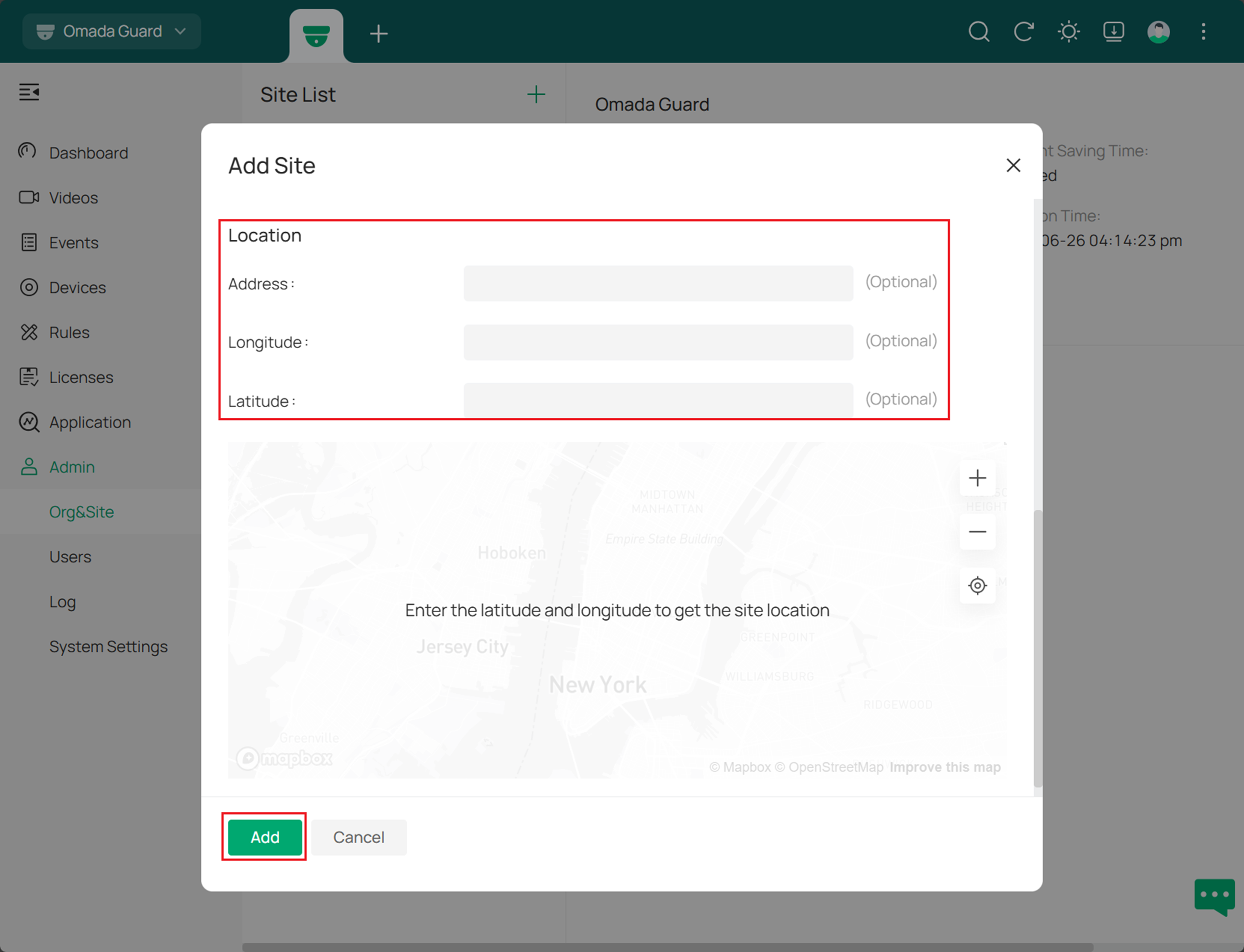
사용자 계정 추가를 위한 구성
여러 사이트에 대해 서로 다른 계정을 설정할 수 있으며, 각 사용 용도에 따라 사용자에게 특정 권한을 부여할 수 있습니다. 각 사용자 및 사이트에 대한 권한은 아래 표에 나와 있습니다.
1단계. 추가할 계정 유형을 결정합니다. 각 권한의 목록은 아래 표를 참조하세요.
|
역할 이름 |
설명 |
|
소유자 |
조직을 만들고 가장 높은 권한을 기본값으로 보유한 사람입니다. |
|
슈퍼 관리자 |
이 역할에는 모든 권한이 있으며 모든 리소스에 액세스할 수 있습니다. |
|
관리자 |
이 역할에는 모든 권한이 있지만 특정 사용자 및 사이트만 볼 수 있습니다. |
|
운영자 |
이 역할은 모든 장치 작업을 수행할 수 있지만 사용자 및 시스템 관리 권한이 부족합니다. |
|
뷰어 |
이 역할은 동영상 리소스만 볼 수 있으며 운영 또는 시스템 관리 권한이 없습니다. |
|
제한된 뷰어 사용자 |
이 역할은 실시간 동영상만 볼 수 있습니다. |
2단계. 관리자 > 사용자로 이동하여 + 추가 버튼을 클릭합니다.
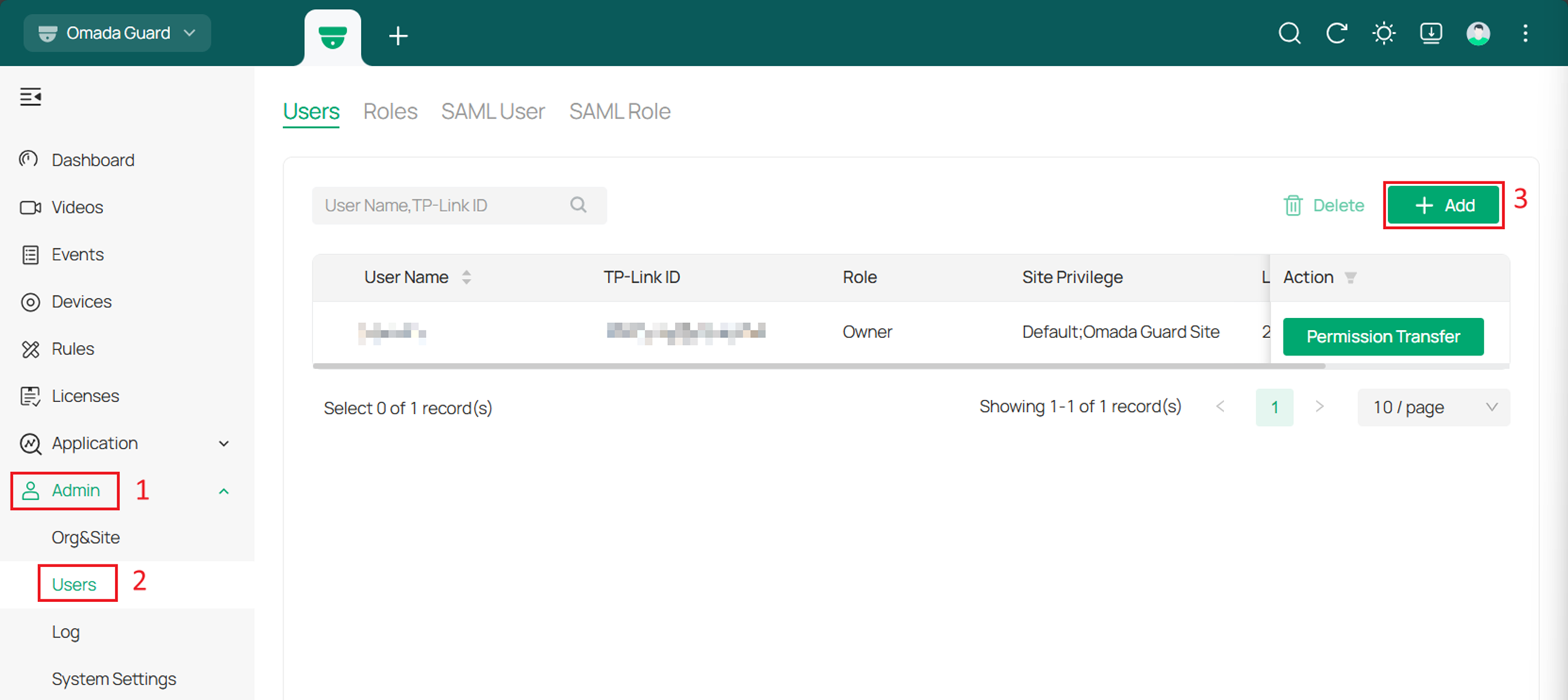
3단계. 새 계정의 TP-Link ID를 입력하고 역할 및 사이트 권한을 지정한 후 초대를 클릭합니다.

4단계. TP-Link ID 주소의 이메일 받은 편지함을 확인하고 내부 링크를 클릭하여 초대를 수락합니다. 새 사용자는 Omada 클라우드 플랫폼에 로그인하여 조직을 관리하거나 볼 수 있습니다.
결론
결론적으로, Omada Central에서 조직, 사이트 및 사용자 계정을 설정하는 것은 감시 시스템을 효율적으로 관리하고 적절한 권한을 할당하는 데 필수적입니다. 이 가이드에 설명된 단계를 따르면 사용자는 명확한 역할 정의와 효과적인 액세스 제어를 통해 체계적이고 안전한 모니터링 환경을 구축할 수 있습니다.
해당 제품의 설명서를 다운로드 센터에서 다운로드하여 각 기능 및 설정에 대한 자세한 내용을 확인할 수 있습니다.
이 문서에는 기계 번역이 적용되었으며, 정확한 내용을 확인하려면 원본 영문 문서를 참고하시기 바랍니다.
해당 FAQ가 유용했나요?
여러분의 의견은 사이트 개선을 위해 소중하게 사용됩니다.